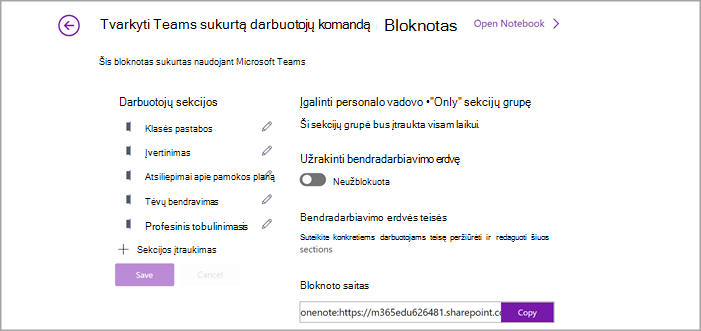Kai Microsoft Teams sukursite darbuotojų komandą, ji gaus savo OneNote bloknotą darbuotojams. Bloknotas pedagogams yra skaitmeninis bloknotas, padedantis mokytojams bendradarbiauti mokymo įstaigos ir rajono lygiu. Personalo komandos kūrėjai turi bloknotą ir turi administravimo teises, kurios leidžia jiems įtraukti kitų narių / bendrasavininkių ir valdyti bloknoto parametrus.
„Teams“ rasite toliau nurodytus pagrindinius „OneNote“ bloknoto darbuotojams elementus.
-
Bloknotai darbuotojams – privati erdvė, kuria naudojasi tik personalo vadovai ir atskiri darbuotojai. Naudokite šią vietą, jei norite užsirašyti pastabas apie profesinį tobulėjimą, pamokų planus, įvertinimus ir kt.
-
Turinio biblioteka – vieta, kurioje personalo nariai gali nusiųsti ir pasiekti tik skaitomus dokumentus ir failus. Naudokite šią funkciją informacijai apie strategiją, procedūrą, mokyklos planavimą ir kt. saugoti.
-
Bendradarbiavimo erdvė – kurioje visi personalo komandos nariai gali bendrinti, tvarkyti ir bendradarbiauti. Dirbkite kartu nuo pamokų planų iki skyriaus iniciatyvų.
-
Tik vadovų skyrius – privati erdvė, kurią gali matyti tik personalo komandų savininkai ir bendrasavininkiai. Šis skyrius puikiai tinka privačioms iniciatyvoms, pvz., susitikimų darbotvarkių rengimui, išankstinio planavimo medžiagai ir konfidencialiai informacijai saugoti.
Bloknoto pedagogams nustatymas programoje Teams
Jei sukūrėte darbuotojų komandą, bet dar nesukonfigūravote bloknoto darbuotojams, pirmą kartą apsilankę bloknoto pedagogams skirtuke, turėsite atlikti reikiamus veiksmus.
Norėdami pradėti:
-
Pereikite į darbuotojų komandą, kurios personalo bloknotą norite nustatyti, ir pasirinkite skirtuką Bloknotas pedagogams .
-
Pasirinkite Nustatyti OneNote bloknotą pedagogams.
-
Išplečiamajame meniu pasirinkite Tuščias bloknotas, kad nustatytumėte naują bloknotą be esamo turinio, arba Iš esamo bloknoto turinio, kad nukopijuotumėte turinį iš kito bloknoto.
-
Nustatykite sekcijas kiekvieno nario privačioje erdvėje ir pasirinkite Kurti.
Įtraukite arba naikinkite bloknoto pedagogams puslapius ir sekcijas.
-
Pereikite į darbuotojų komandą, kurią sukūrėte arba kuriate kartu, ir pasirinkite kanalą Bendras .
-
Pasirinkite skirtuką Bloknotas darbuotojams.
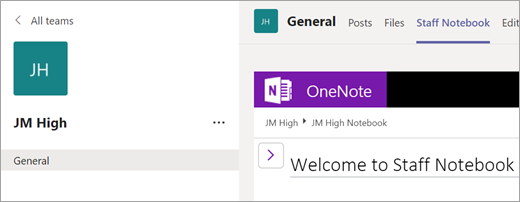
-
Pasirinkite mygtuką Naršymas

-
Norėdami įtraukti naują sekciją, pasirinkite Įtraukti sekciją. Įveskite sekcijos pavadinimą ir pasirinkite Gerai.
-
Norėdami įtraukti naują puslapį, pasirinkite Įtraukti puslapį ir įveskite puslapio pavadinimą.
-
Norėdami panaikinti puslapį, dešiniuoju pelės mygtuku spustelėkite puslapio pavadinimą naršymo juostoje ir pasirinkite Naikinti puslapį.
-
Bloknoto darbuotojams naudojimas kanale
Kaskart klasėje sukūrus naują kanalą, bloknoto darbuotojams bendradarbiavimo erdvėje automatiškai sukuriama nauja sekcija. Kanale OneNote puslapių gali redaguoti darbuotojai ir nariai.
-
Pereikite į klasės komandą ir pasirinkite kanalą.
-
Pasirinkite skirtuką Pastabos.
Bloknoto pedagogams rodinio išplėtimas
Išplėskite skirtuką Bloknotas pedagogams iki didesnio dydžio pasirinkdami išplečiamąją rodyklę, esančią šalia skirtuko Bloknotas pedagogams . Tada pasirinkite Išplėsti skirtuką 
Bloknoto pedagogams parametrų valdymas OneNote
Jei esate personalo komandos savininkas, galite pasiekti ir valdyti visus savo bloknoto darbuotojams parametrus perėję į bloknoto pedagogams taikomąją programą programoje OneNote".
Pastabos:
-
Naudojant bloknotą pedagogams, sukurtą naudojant Microsoft Teams", negalima įtraukti / pašalinti narių naudojant bloknoto pedagogams vediklį internete.
-
Bloknoto narius reikia įtraukti / pašalinti per Microsoft Teams.
-
"Teams" pasirinkite taikomųjų programų vykdyklės


-
Pasirinkite Valdyti bloknotus.
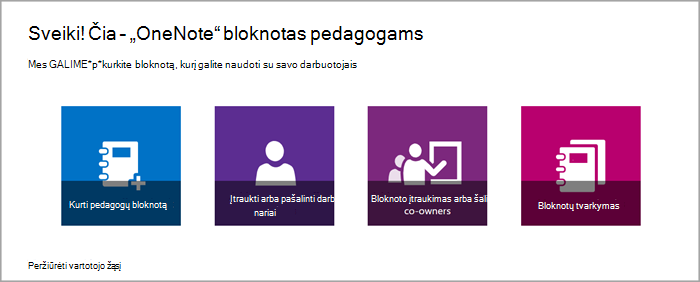
-
Pasirinkite bloknoto pedagogams, kurį norite valdyti, parametrus. Galite valdyti tik sukurtų bloknotų pedagogams parametrus.
-
Tvarkyti parametrus.